Windows 11更新泄露:云PC集成、USB4设置、需求就地升级
- 点击进入:ChatGPT工具插件导航大全
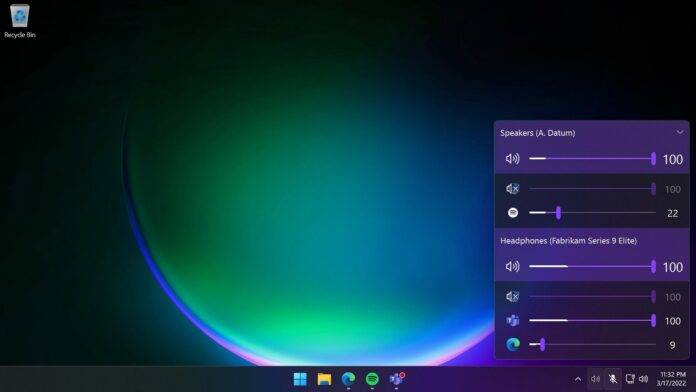
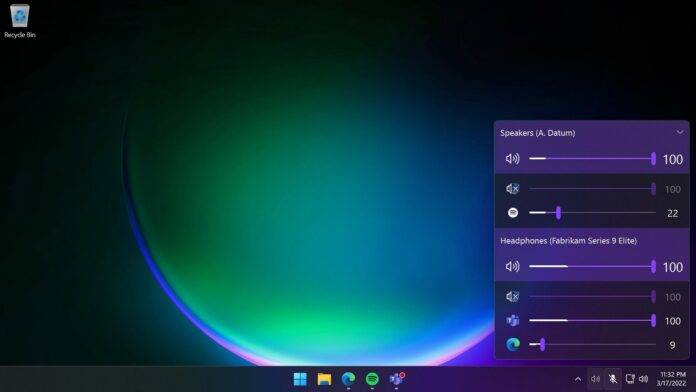
最新的 Windows 11 预览更新很快向操作系统揭示了三个新功能。它包括任务视图中的 Cloud PC 集成、USB4 设备的专用设置中心和需求就地升级,这是一种直接从设置执行就地升级的新方法。
您可能已经知道,Microsoft 正在同时开发 Windows 11 和下一代 Windows 的新功能。Windows 11 用户可以期待每月通过累积更新获得新功能。但是,Windows 12 功能将不会在 Windows 11 22H2 版本中提供,有些功能甚至可能不会包含在最终版本中。
本文着眼于将于 2023 年秋季发布的 Windows 11 新功能。我们在预览版中注意到的第一个重大变化是“云 PC 任务视图”集成,可以在“设置”应用中启用。开启此可选功能后,您可以通过 Win + Tab 界面访问云 PC 应用程序。
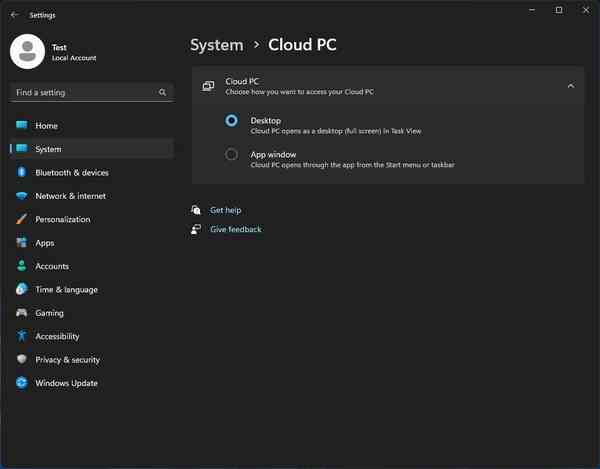

对于那些不知道的人,Cloud PC 允许用户从任何设备和位置访问 Windows 桌面。它使用 Microsoft Azure 在云中托管虚拟机,它是 Windows 365 的一部分,可以自动为用户创建和管理 Cloud PC。
微软表示,该服务提供了生产力、安全性、协作、成本效益和灵活性等优势。在未来的 Windows 11 版本中,微软通过将其引入任务视图界面,使访问该功能变得更加容易。
Windows 11 即将按需就地升级
当修复解决方案可用时,您可以使用Windows 11 即将推出的就地升级功能,通过重新安装当前版本的 Windows 来尝试修复系统组件损坏。您的应用程序、文档和设置将被保留。
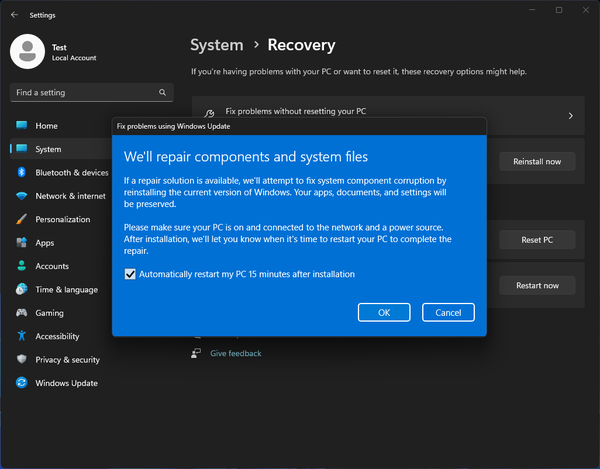

然而,微软表示该功能仅在 PC 开机并连接到网络时有效。安装后,您必须重新启动 PC 才能完成修复。
以前,就地功能是通过 Windows Media Creation Tool 向用户提供的,并且工作方式类似。微软正在为 Windows 设置应用程序带来相同的功能,使您可以更轻松地使用就地升级选项修复您的安装。
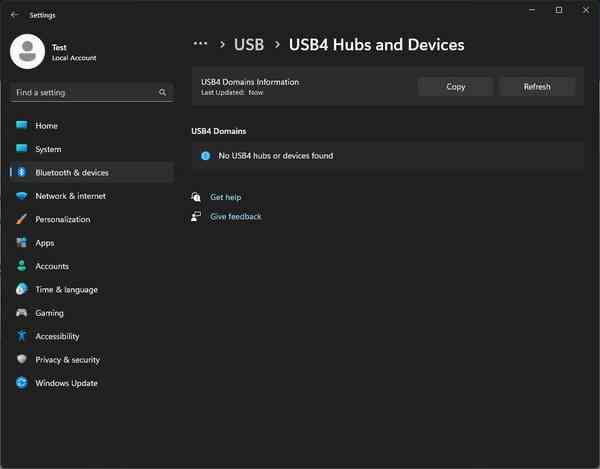

第三个新功能是 Windows 设置中的“USB4 集线器和设备”页面。
顾名思义,此页面可让您通过刷新、复制设备信息和弹出等选项在一个地方管理您的 USB4 设备。
根据 Microsoft 文档,USB4 域包含一个 USB4 主机路由器和连接的 USB4 设备路由器。它也可以在 Windows 设备管理器中查看,但 Windows 设置中现在提供了一个更加用户友好的工具。
